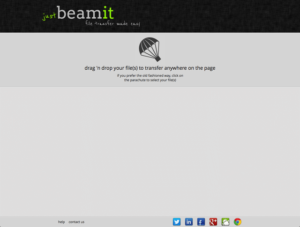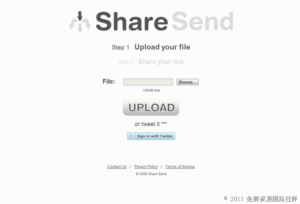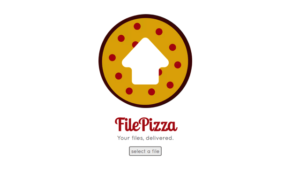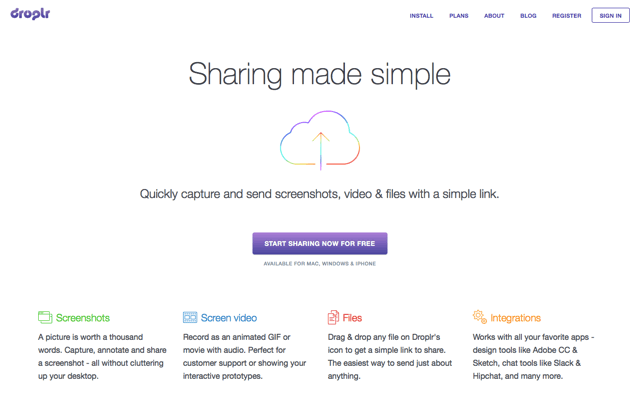
我在多年前介紹過 Droplr 這個很好用、方便的免費空間服務,也曾把它收錄到「4 個最簡單的線上分享檔案服務」裡,可惜 Droplr 中途一度轉為付費服務,因此我也就比較少使用它來託管我手邊的檔案,不過好消息是 Droplr 近期再度推出免費方案,使用者可以在無付費情況下自由使用這項服務。
Droplr 免費方案有些限制,上傳、分享的檔案僅能保存 7 天,到期後會自動刪除,話雖如此,Droplr 無論在操作介面和相關工具仍值得一試,它的網頁介面設計很簡單,提供多種平台適用的軟體及應用程式,包括 Windows、Mac、Linux,行動裝置支援 iOS、Android、Windows Phone,幾乎已經涵蓋大部分的用戶需求。
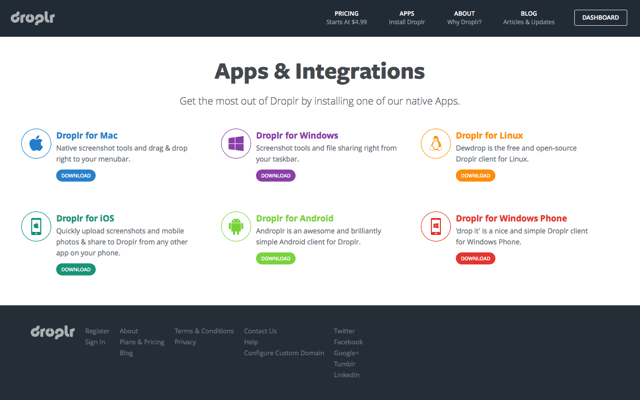
此外,Droplr 亦可在沒有安裝工具的情況下自由上傳和下載檔案,速度不錯,當你利用推薦鏈結邀請朋友註冊 Droplr 後,雙方都能獲得 $10 美元的獎勵額度,雖然無法取出,但能支付 Droplr 服務的付費升級方案,如果你覺得這項服務真的很好用,也別忘了利用推薦鏈結邀請更多朋友加入。
網站名稱:Droplr
網站鏈結:https://droplr.com/
使用教學
STEP 1
開啟 Droplr 網站後,點選首頁的「Start Sharing Now for Free」或「Register」可以進入註冊畫面,若你有 Twitter 帳戶可直接登入,或者點選下方的 Register with Email 來透過電子郵件方式註冊帳號。
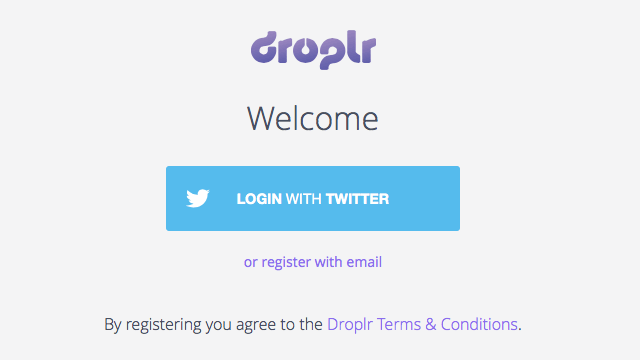
STEP 2
註冊後登入 Droplr,會看到簡單的歡迎畫面,如果你想讓上傳檔案更快、更簡單,不妨考慮下載 Droplr 提供的免費應用程式。
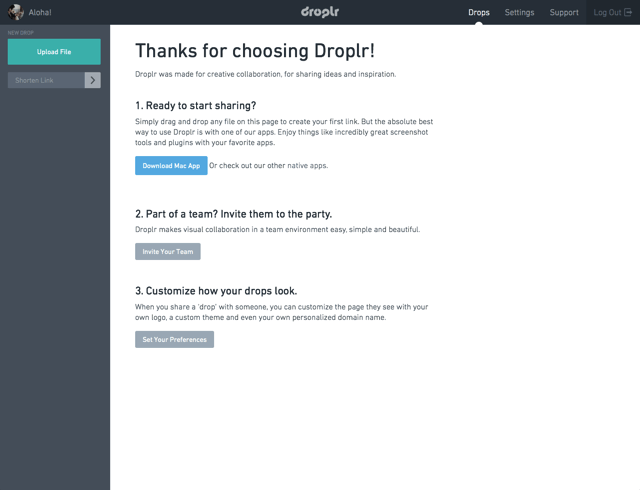
STEP 3
Droplr 操作方法非常簡單,點選左上角的「Upload File」選擇要上傳的檔案,就能直接利用瀏覽器來把檔案託管於 Droplr 帳戶裡,上傳時網頁會顯示進度條,Droplr 目前沒有上傳檔案大小和容量限制,不過免費方案僅有 7 天保存時間,超過時間會自動刪除檔案。
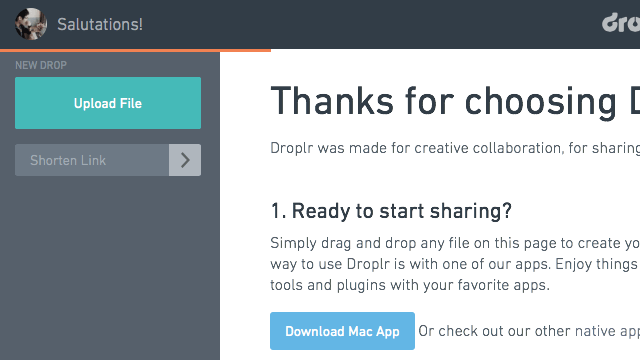
STEP 4
要如何取得檔案的分享鏈結,讓其他人也可以下載檔案呢?很簡單,把游標移動到檔案上方,點選右上角的「鏈結」圖示,就會自動複製鏈結。左上角還有一個「設定」功能,可修改檔名、刪除檔案(其餘功能都要升級才能使用)。
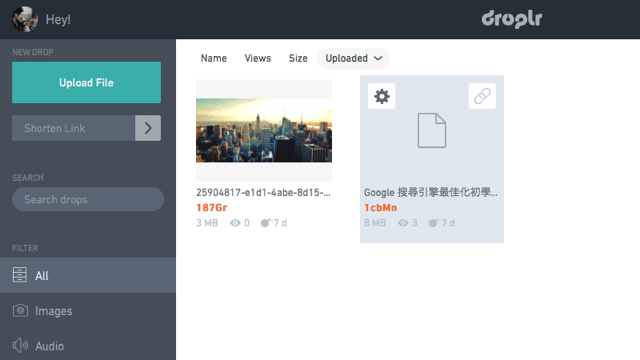
STEP 5
Droplr 下載頁面設計很簡單,只要開啟下載鏈結,點選「Download」即可從網路上快速下載、取得檔案囉!若要利用網路傳送檔案,Droplr 是個不錯的選擇,而且操作也不會太過艱澀,推薦給有需要的朋友使用。
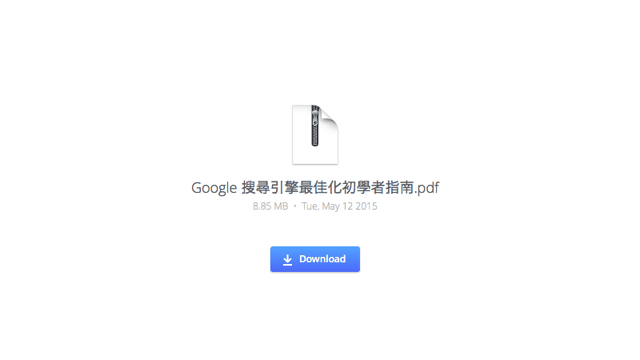
值得一試的三個理由:
- 無容量、檔案大小限制,檔案可保存至少 7 天
- 支援大部分常見的平台和行動裝置
- 利用推薦鏈結每邀請一人加入可獲得 $10 美元獎勵